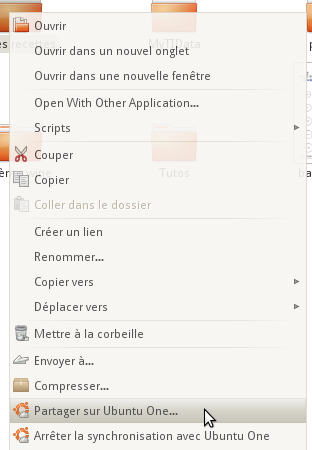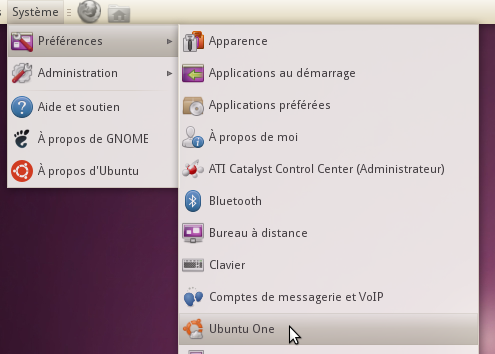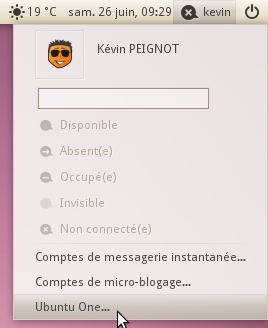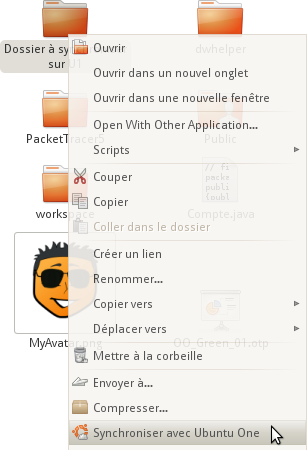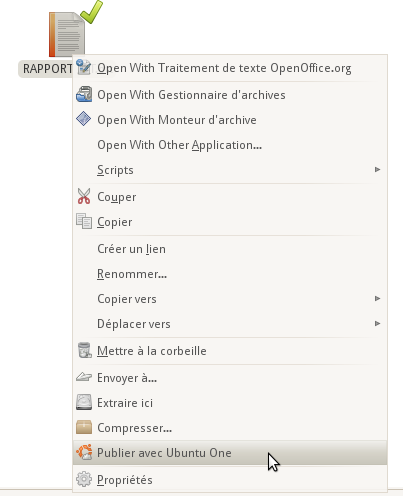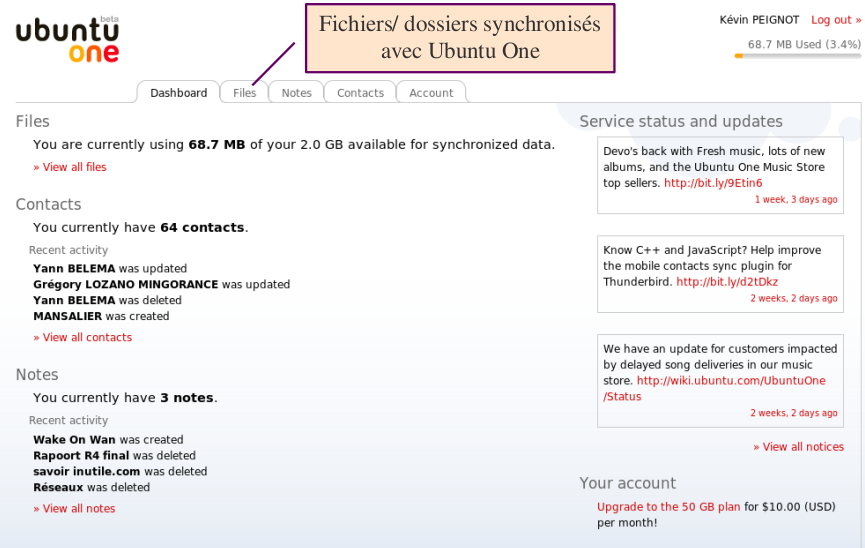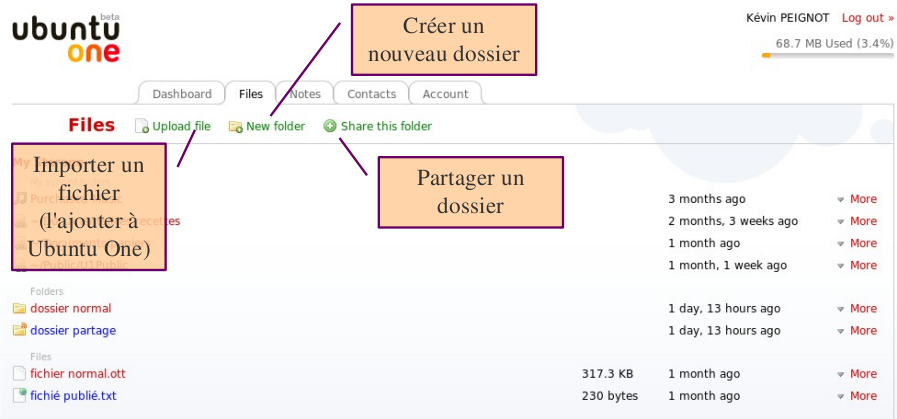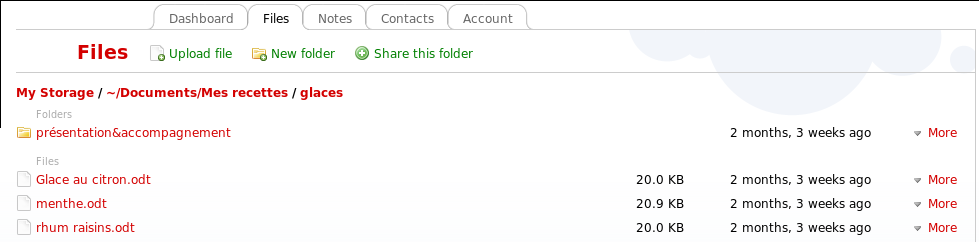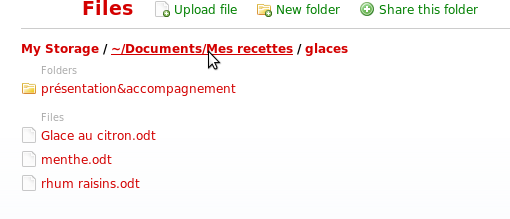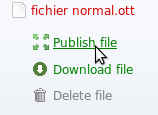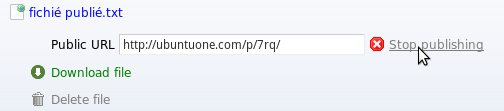Table des matières
Synchronisation de dossiers/fichiers avec Ubuntu One
Pré-requis
- Disposer des droits d'administration ;
- Disposer d'une connexion à Internet configurée et activée ;
edit au 10/02/2014: est ce toujours vrai?
Utilisation depuis votre bureau Ubuntu : Dès Ubuntu 9.04 (Jaunty Jackalope)
Général
- Aller dans le menu Applications → Internet → Ubuntu One (ou Système → Préférences → Ubuntu One pour maverick), et régler les préférences « Afficher l'icône ». Si on indique “toujours”, l'icône apparaitra dès le démarrage de l'ordinateur dans la zone de notification du tableau de bord Gnome.
- On peut aussi décider dans ce menu si la synchronisation sera lancée automatiquement au démarrage, ou s'il faudra la lancer manuellement. Dans ce dernier cas (lancement manuel), il faut cliquer sur l'icône « « Ubuntu One », et sélectionner « Se connecter ». Un nom d'usager et mot de passe sera alors requis. Une fois que l'icône est passée en ombré, la synchronisation se lance.
Synchronisation de fichiers
- Les fichiers synchronisés vers le site web d'Ubuntu One sont ceux qui se trouvent dans votre sous-répertoire
Ubuntu One, lequel se trouve dans votre dossier personnel. Le répertoire synchronisé est donc:~/Ubuntu One. Les fichiers placés dans ce dossier seront synchronisés.
- Vous retrouverez tous les dossiers/fichiers au même emplacement, sur tout ordinateur synchronisé avec le même compte Ubuntu One.
- Description des icônes d'état de synchronisation :
Dossiers Partagés
- Vous pouvez facilement partager des documents avec des amis utilisant également Ubuntu One : Allez dans votre dossier “Ubuntu One” et faites un clic droit sur le dossier que vous souhaitez partager (Ce doit être un dossier, pas un fichier), sélectionnez Partager sur Ubuntu One :
Dans la fenêtre qui s'ouvre:
- Sélectionnez les contacts avec lesquels vous souhaitez partager ce dossier ;
- Donnez un nom au partage ;
- Définissez si vos amis ont le droit de modifier le dossier partagé.
Votre ami recevra ensuite un lien par e-mail vers l'interface Web d'Ubuntu One pour lui demander d'accepter ce partage. Une fois accepté, votre ami aura un nouveau dossier dans ~/Ubuntu One/Shared With Me/ de la forme “[nom du partage] from [votre nom]”.
- Shared With Me : Ce sous-dossier de /Ubuntu One contient les fichiers que vos amis auront partagé avec vous (voir plus bas).
Utilisation depuis votre bureau Ubuntu : Depuis Ubuntu 10.04 (Lucid Lynx)
Changement d'emplacement
- L'icône Ubuntu One n'est plus présente dans le tableau de bord. Vous pouvez trouver la fenêtre des préférences d'Ubuntu One soit dans votre Me-Menu (en haut à droite de l'écran, sous votre nom), soit dans le menu Système → Préférences → Ubuntu One :
Synchronisation de n'importe quel dossier de votre répertoire personnel
- Vous pouvez synchroniser n'importe quel dossier présent dans votre dossier personnel avec Ubuntu One : clic droit sur le dossier → synchroniser avec Ubuntu One.
Vous retrouverez également ces dossiers sur l'interface web d'Ubuntu One.
- De plus, toujours depuis Lucid Lynx, Ubuntu One synchronisera les dossiers concernés et les sous dossiers éventuellement présents à l'intérieur de ce dossier, contrairement à Karmic qui ne synchronise que les fichiers présents à la racine du répertoire.
- installez le paquet bindfs (via synaptic par exemple)
- modifiez le fichier /etc/fstab (
gksudo gedit /etc/fstabdans un terminal) - ajoutez les lignes ci-dessous au fstab en adaptant les chemins, pour que le dossier se monte à chaque démarrage (cherchez la doc de bindfs pour plus d'infos, ou voir ce how-to en anglais)
#Miroir du dossier pour pouvoir le synchroniser sur Ubuntu One (ceci n'est qu'un commentaire)
bindfs#/media/DONNEES/Dossier_a_synchroniser/ /home/mon_utilisateur/Dossier_cible fuse perms=0700,mirror=mon_utilisateur 0 0
- sauvez et puis tapez cette commande :
sudo mount -apour appliquer le changement sans avoir à redémarrer
Publication de fichiers
- Ils seront accessibles à toute personne possédant l'adresse du fichier, même si cette personne n'utilise pas Ubuntu One.
- Pour publier un fichier, il faut qu'il soit dans un dossier synchronisé avec Ubuntu One (voir ci-dessus), puis faites un clic droit et sélectionnez : Publier sur Ubuntu One :
- Pour obtenir l'adresse de publication du fichier, faites un clic droit sur le fichier puis sélectionner Copier l'URL publique Ubuntu One :
Il suffit ensuite de coller cette adresse dans un navigateur Web (Firefox, Chromium, Opera, …) pour télécharger ce fichier. Vous pouvez également donner cette adresse à des amis pour qu'ils aient accès à ce fichier, même si ils n'utilisent pas Ubuntu One.
- Pour arrêter la publication, même méthode : Clic droit sur le fichier, Arrêter la publication Avec Ubuntu One :
Utilisation depuis l'interface Web
Présentation générale de l'interface Web
L'interface Web d'Ubuntu One se situe à cette adresse: https://one.ubuntu.com/. Une fois connecté, vous arrivez sur la page ci-dessous. Rendez vous dans l'onglet Files (voir ci-dessous) pour accéder à vos fichiers :
Vous devriez obtenir la page suivante, à partir de laquelle vous pourrez gérer les dossiers/fichiers synchronisés :
Chaque type d'élément synchronisé avec Ubuntu One a une icône le représentant. Celles-ci sont représentés ci-dessous :
| Icône | Description | ||
 | Dossier contenant les musiques achetées depuis l'Ubuntu One Music Store | ||
 | Dossier synchronisé avec Ubuntu One, situé autre part que dans le dossier Ubuntu One | ||
 | Dossier présent dans un répertoire synchronisé avec Ubuntu One | ||
 | Dossier que vous partagez avec d'autres personnes | ||
 | Dossier partagé avec vous par une autre personne (en lecture seule) | ||
 | Dossier partagé avec vous pour une autre personne (écriture autorisée) | ||
 | Un fichier normal | ||
 | Un fichier publié |
Se déplacer dans ses dossiers
Dans cet exemple, je me trouve dans le sous dossier glaces du répertoire synchronisé Documents/Mes recettes :
My storage est la première affichée quand vous vous rendez dans l'onglet files (voir ci dessus). Elle contient vos dossiers synchronisés, les dossiers partagés avec vous, et ainsi que le contenu du dossier /Ubuntu One.
Descendre dans un sous-dossier
Remonter dans un dossier supérieur
Il suffit de cliquer dans la barre d'emplacement rouge (juste au dessus des fichiers/dossiers) sur le répertoire souhaité : Dans la capture ci-dessous, je suis dans le répertoire Mes recettes / glaces, et je clique pour retourner au répertoire Mes recettes :
Créer un nouveau dossier
Placez vous dans le répertoire dans lequel vous souhaitez créer le nouveau dossier (ici Le répertoire synchronisé Document/U1Public) et cliquez sur New folder :
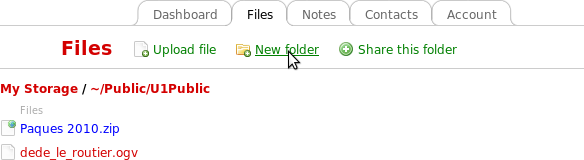
Il ne vous reste plus qu'à Entrer le nom de ce dossier et à cliquer sur le bouton orange New folder :

Importer un nouveau fichier (l'ajouter à Ubuntu One)
Placez vous dans le répertoire dans lequel vous souhaitez importer le fichier (ici Le répertoire synchronisé Document/U1Public) et cliquez sur Upload file :

Il ne vous reste plus qu'à Sélectionner le fichier voulu (Parcourir) et à cliquer sur le bouton orange New folder :
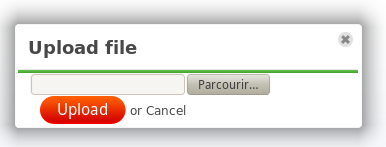
Effacer un fichier/dossier
Partager un dossier
- Entrez l'adresse de courriel des contacts avec lesquels vous souhaiter partager le dossier ;
- Donnez un nom au partage ;
- Précisez si vos contacts ont le droit de modifier le dossier :
Pour arrêter le partage, cliquez sur Stop sharing et validez :
Publier un fichier
Cliquez sur Publish file :
Vous pouvez récupérer l'adresse Publique du fichier publié (Public URL) pour la donner à vos amis, même si ils n'utilisent pas Ubuntu One :
Pour arrêter un Publication de fichiers, cliquez sur Stop sharing puis validez :
Problèmes connus
Erreur de synchronisation des fichiers. (local and server roots are different (ROOT_MISMATCH))
Ce problème se produit dans le cas où on essaierait de transmettre un ou plusieurs fichiers, mais qu'il y a un problème d'autorisation. Ce problème peut arriver si vous possédez deux comptes Ubuntu One, mais peut également arriver sans raison (ça a été mon cas). Voir ce sujet sur le forum. Pour résoudre le problème, sous Ubuntu 11.04 (« The Natty Narwhal ») :
- Dans le panneau de contrôle d'Ubuntu One (accessible depuis l'enveloppe > Ubuntu One), enlevez l'ordinateur concerné par le problème.
- Sauvegardez les fichiers du dossier
$HOME/Ubuntu Oneainsi que les dossiers synchronisés (dont la liste peut être obtenue via la commandeu1sdtool –list-folders). - Arrêtez le service Ubuntu One :
u1sdtool –quit - Supprimez la configuration d'Ubuntu One :
rm -rf ~/.local/share/ubuntuone/syncdaemon - Redémarrez le service Ubuntu One :
u1sdtool –start - Il ne vous reste plus qu'à vous reconnecter sur votre compte. S'il manque des fichiers dans le dossier
$HOME/Ubuntu One, il vous suffit d'utiliser la sauvegarde. De même pour les dossiers synchronisés.
Voir aussi
- Basé sur "UbuntuOne/Tutorials/FileSharing"
Contributeurs : winniemiel05, Mathieuchou
Mise en forme : draco31.fr